Desde el principio de los ordenadores, siempre han estado protegidos por algún tipo de contraseña para que los datos dentro del ordenador estén sanos y salvos. Independientemente de la protección, el problema tecnológico común es que casi todo el mundo olvida la contraseña de su cuenta de usuario, lo que esencialmente da acceso al ordenador y a los datos que contiene. Bueno, este caso no es diferente si estás usando un sistema operativo basado en Linux como Ubuntu.
Por lo tanto, si alguna vez olvidaste la contraseña de tu cuenta de usuario en Ubuntu, aquí está cómo puedes restablecer una contraseña de Ubuntu.
Nota: Aunque estamos mostrando esto en Ubuntu, este procedimiento funcionará en cualquier distribución relacionada con Ubuntu como Linux Mint, Lubuntu, etc.
Restablecer contraseña olvidada de Ubuntu
Puede restablecer fácilmente la contraseña de una cuenta de usuario en Ubuntu utilizando un par de comandos. Para ello, arranque su máquina Ubuntu y pulse el botón ESC continuamente después de la pantalla de la BIOS para abrir el menú GNU GRUB de Ubuntu. Seleccione aquí «Opciones avanzadas para Ubuntu» con la tecla de flecha abajo y pulse el botón de Aceptar.

La acción anterior abrirá opciones avanzadas; aquí seleccione el «modo de recuperación» para abrir el menú de recuperación.

Seleccione «root – drop to root shell prompt» de la lista de opciones para abrir el shell de raíz.

La acción anterior abrirá la interfaz de la línea de comandos. Introduzca aquí el siguiente comando y pulse el botón Intro. Lo que hace este comando es que volverá a montar el sistema de archivos con permiso de escritura.
mount -o rw,remont /

Ahora introduzca el siguiente comando para listar todos los nombres de cuentas de usuario, de modo que pueda restablecer fácilmente la contraseña de una cuenta de usuario específica. Como puede ver en la siguiente imagen, mi equipo Ubuntu tiene actualmente dos cuentas de usuario.
ls /home/
>>>>>>>>>>>>>>>>>>>>>>>>>>>>>>>>>>>>>>>>>>>>>>>>>>>>>>>>>>>>>>>>>>>>>>>>>>>>>>>>>>>>>>>>>>>>>>>>>>>>>>>>>.

Ahora para restablecer la contraseña de una cuenta de usuario específica, utilice el comando de abajo y presione el botón Entrar. Además, no olvides sustituir «nombre de usuario» por el nombre de usuario real de tu cuenta de usuario (en mi caso, su «stugon»).
sudo passwd username
Una vez que reemplace el nombre de usuario, el comando tendrá el siguiente aspecto.
sudo passwd stugon
En cuanto pulse el botón Intro, Ubuntu le pedirá una nueva contraseña. Sólo tiene que introducir la nueva contraseña dos veces y recibirá un mensaje de confirmación «contraseña actualizada correctamente».

Una vez que haya terminado de cambiar la contraseña, escriba el comando
exit
y presione el botón de Aceptar para regresar al menú de recuperación. Seleccione «reanudar el arranque normal» para comenzar a utilizar su máquina Ubuntu con la nueva contraseña.
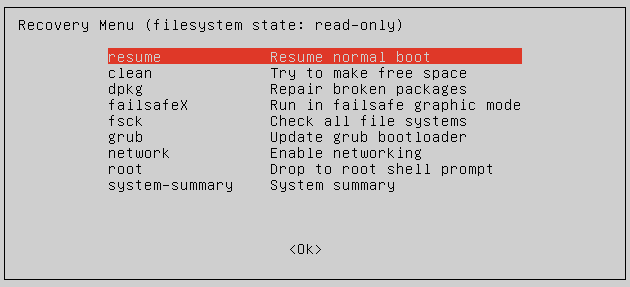
Puede recibir un mensaje de advertencia como el que se muestra a continuación; nada extraño, sólo presione el botón Enter para reiniciar.

Una vez que inicie sesión en su equipo Ubuntu utilizando su nueva contraseña, podrá empezar a trabajar como si nada hubiera pasado.

Eso es todo lo que hay que hacer, y es así de fácil restablecer las contraseñas olvidadas de las cuentas de usuario de Ubuntu. Entonces, ¿qué piensas de ello? ¿Crees que Ubuntu u otras distribuciones de Linux son vulnerables, o crees que es una característica increíble que te ayuda en tiempos de necesidad? Comparte tus pensamientos usando el formulario de comentarios de abajo.

